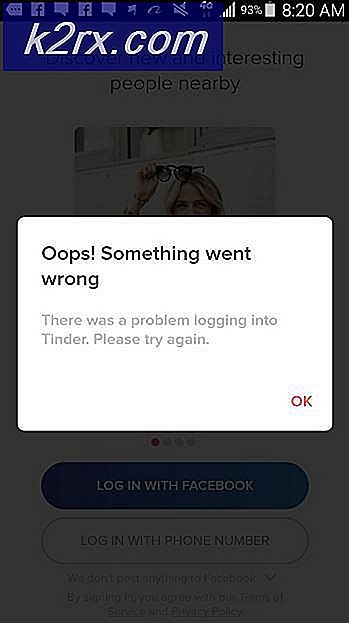บล็อกการอัปเดต Windows 10 พฤศจิกายนวางอยู่ในระบบที่มีไดรเวอร์ Bluetooth Realtek รุ่นเก่านี่คือวิธีที่คุณจะได้รับ
Microsoft ได้เปิดตัวการอัปเดต Windows 10 พฤศจิกายน 2019 สำหรับผู้ใช้แล้วโดยมีการปรับปรุงเล็กน้อยและคุณสมบัติใหม่ ๆ แม้ว่า Microsoft จะใช้เวลาช่วงฤดูร้อนในการทดสอบการอัปเดตคุณลักษณะ แต่ดูเหมือนว่าเวอร์ชันใหม่จะยังคงมีปัญหาต่างๆ
มีรายงานว่าอุปกรณ์ Windows 10 บางรุ่นที่มีไดรเวอร์ Realtek Bluetooth กำลังประสบปัญหาขณะติดตั้งการอัปเดต ผู้ใช้ Windows 10 ที่ใช้ไดรเวอร์รุ่นเก่าจะเห็นข้อความต่อไปนี้:
“Realtek Bluetooth: พีซีของคุณมีไดรเวอร์หรือบริการที่ไม่พร้อมสำหรับ Windows 10 เวอร์ชันนี้“.
จากข้อมูลของ Microsoft การอัปเดต Windows 10 พฤศจิกายน 2019 มีปัญหาความเข้ากันได้กับไดรเวอร์ Realtek Bluetooth Radio บางตัว ปัญหาความเข้ากันไม่ได้บังคับให้ Microsoft บล็อกอุปกรณ์ที่ได้รับผลกระทบเวอร์ชันล่าสุด
“ เพื่อปกป้องประสบการณ์การอัปเดตของคุณเราได้ใช้การระงับความเข้ากันได้กับอุปกรณ์ที่มีเวอร์ชันไดรเวอร์ที่ได้รับผลกระทบสำหรับวิทยุ Realtek Bluetooth จากการติดตั้ง Windows 10 เวอร์ชัน 1909 หรือ Windows 10 เวอร์ชัน 1903 จนกว่าจะมีการอัปเดตไดรเวอร์”
โชคดีที่ Microsoft ยังแนะนำวิธีแก้ปัญหาเพื่อแก้ไขปัญหานี้ Microsoft แนะนำให้ผู้ใช้ติดตั้งไดรเวอร์ Realtek Bluetooth เวอร์ชัน 1.5.1.012 เพื่อลบการป้องกัน
ติดตั้งไดรเวอร์ Realtek Bluetooth ล่าสุดเพื่อลบบล็อกการอัพเกรด
Microsoft อธิบายว่าการอัปเดตอัตโนมัติไม่พร้อมใช้งานด้วยเหตุผลบางประการ อย่างไรก็ตามคุณสามารถอัปเดตไดรเวอร์ด้วยตนเองได้โดยทำตามขั้นตอนที่ระบุด้านล่าง:
- ดาวน์โหลดไดรเวอร์วิทยุ Realtek Bluetooth [ไดรเวอร์ 1, ไดรเวอร์ 2] ไปยังโฟลเดอร์ใดก็ได้ในพีซีของคุณโดยเฉพาะอย่างยิ่งโฟลเดอร์เอกสารของคุณ
- พิมพ์ File Explorer ในช่องค้นหาเพื่อเปิดและไปที่โฟลเดอร์ที่คุณดาวน์โหลดไดรเวอร์
- ดับเบิลคลิกไฟล์แรกที่ดาวน์โหลดเพื่อเปิด กด Ctrl + A เพื่อเลือกไฟล์ทั้งหมดและคลิกขวาที่ไฟล์ใดก็ได้
- สร้างโฟลเดอร์ใหม่ชื่อ Realtek Bluetooth 1 แล้วคลิก สารสกัด.
- ทำซ้ำขั้นตอนที่ 3,4 สำหรับไฟล์ไดรเวอร์ที่สองในโฟลเดอร์เดียวกัน
- ตอนนี้พิมพ์ Device Manager ในช่องค้นหาและคลิกเพื่อเปิดจากรายการผลการค้นหา
- ไปที่บลูทู ธ มองหาอุปกรณ์ Realtek ของคุณแล้วคลิกขวาที่อุปกรณ์
- เลือก Update Driver Software คลิก เรียกดูคอมพิวเตอร์ของฉัน และค้นหาโฟลเดอร์ที่คุณแตกไฟล์ไดรเวอร์
- คลิกปุ่มถัดไปเพื่อติดตั้งไดรเวอร์ล่าสุด
เมื่อกระบวนการอัปเดตเสร็จสมบูรณ์คุณสามารถติดตั้ง Windows 10 เวอร์ชันล่าสุดในระบบของคุณได้แล้ว คุณเคยประสบปัญหาที่คล้ายกันขณะอัปเดตเครื่องหรือไม่ แจ้งให้เราทราบในส่วนความคิดเห็นด้านล่าง